Solución de problemas de notificación de escritorio del navegador Telegram
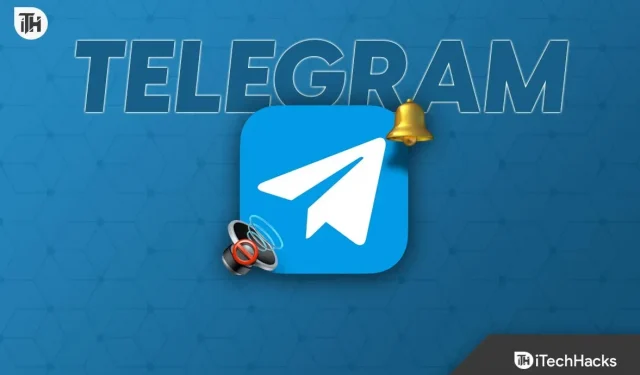
Debido a sus increíbles funciones, como conversaciones privadas y videoconferencias, Telegram es un servicio de mensajería centralizado basado en la nube que se ha convertido en una de las plataformas de redes sociales más utilizadas a nivel mundial.
Pero, ocasionalmente, tiene problemas que impiden que los usuarios accedan a él. Preocupante, varios usuarios se han quejado de no recibir notificaciones al recibir mensajes en la versión de escritorio del programa Telegram.
Si estás experimentando el mismo problema, te tengo cubierto. Lo guiaré a través de cada paso para solucionar el problema de la notificación de escritorio de Telegram que no funciona en este artículo.
Problema solucionado: Problema de notificación de escritorio del navegador Telegram
Es posible que la notificación de Telegram Desktop no funcione debido a errores o por otras razones. Será difícil encontrar al infractor principal y remediar el problema.
He enumerado ocho soluciones a continuación para ayudarlo con esto para que pueda leerlas rápidamente y encontrar una solución para recibir notificaciones de su cliente Telegram Desktop.
Inicie su computadora de nuevo
La forma más sencilla de resolver todos los pequeños problemas es reiniciar su computadora, lo que detiene todas las aplicaciones en segundo plano y les da un nuevo comienzo. Intente reiniciar su computadora para resolver el problema de notificación de escritorio de Telegram.
Para reiniciar su computadora con Windows:
- Solo tienes que hacer clic en el icono de Windows.
- Luego haga clic en el ícono de encendido.
- Finalmente, seleccione Reiniciar y espere hasta que se inicie de nuevo.
Para reiniciar tu Mac:
- Primero, haga clic en el menú Apple ubicado en la esquina superior izquierda.
- Luego, de las opciones disponibles, selecciona Reiniciar .
- Finalmente, confirme su solicitud haciendo clic nuevamente en el botón Reiniciar en la ventana emergente.
Después de eso, vea si Telegram le envía alguna notificación. Si no, no se asuste; puede probar un par de las soluciones alternativas a continuación.
Vuelva a iniciar sesión en Telegram después de cerrar sesión
También es concebible que su cuenta tenga una pequeña falla que le impida obtener información de los servidores y que las alertas de su escritorio no funcionen correctamente. Por lo tanto, sería mejor para usted cerrar sesión en Telegram y luego volver a iniciar sesión para solucionarlo:
- Primero, abra la aplicación Telegram en su computadora.
- Luego, haz clic en Configuración .
- Después de eso, haz clic en tu perfil.
- Finalmente, haga clic en el botón Cerrar sesión en su pantalla para cerrar la sesión de su cuenta.
- Después de eso, espere un momento, inicie sesión en su cuenta y verifique si está recibiendo notificaciones de Telegram.
Verifique su conexión a Internet
La falta de funcionamiento de las notificaciones de Telegram Desktop también puede deberse a un acceso deficiente a Internet. Si su velocidad de Internet es lo suficientemente buena y constante, solo recibirá notificaciones a tiempo. Por lo tanto, no será una mala idea verificar la velocidad de Internet y corregirla si descubre algún problema.
Al visitar otros sitios web o sitios web que miden la velocidad de Internet, puede verificarlo. Reinicie su enrutador si es necesario, o hable con su proveedor de servicios de Internet para obtener una mejor cobertura, si no está a la altura.
Examinar la configuración de notificaciones de Telegram
También es concebible que haya eliminado accidentalmente la función de Telegram que le permite habilitar y deshabilitar la notificación. Para determinar si está habilitado en su situación, realice las siguientes acciones:
- Primero, debe abrir Telegram en su escritorio.
- Luego, navegue a Configuración .
- Ahora, selecciona la opción Notificaciones y Sonidos .
- Luego, en su pantalla, ubique Notificación y asegúrese de que la palanca esté activada.
Cierre la pestaña Configuración ahora, luego vea si Telegram le notifica los nuevos mensajes. Si el problema persiste, no se preocupe; simplemente pruebe las otras correcciones que se enumeran a continuación.
Restablecer notificación de Telegram
Incluso una vez que la configuración está habilitada, las notificaciones ocasionalmente no funcionan debido a problemas de Telegram. Será preferible en esta situación restablecer la configuración de notificaciones de Telegram.
Estos son los pasos para hacerlo:
- Primero, abre Telegram .
- Luego, ve a Configuración .
- Después de eso, haz clic en Notificaciones y Sonidos .
- Luego, ubique la opción Restablecer notificación en su pantalla y haga clic en eso.
Con suerte, volverá a recibir notificaciones después de que restablezca la configuración de notificación a su estado predeterminado.
Dejar de silenciar contactos en Telegram
También es concebible que hayas silenciado accidentalmente al contacto si tu notificación de Telegram Desktop solo funciona para un solo contacto. Por lo tanto, debe confirmarlo y, de ser así, permitir el aviso de esa persona específica.
Si no está familiarizado con el proceso, realice estas acciones:
- Primero, abre Telegram .
- Luego, haga clic en la conversión con la que tiene el problema de notificación.
- Después de eso, haga clic en el nombre del contacto en la parte superior.
- Finalmente, active la opción Notificación para desactivar el silencio de ese contacto.
Cierre la pestaña Configuración ahora y pídale a su amigo que le envíe un mensaje para que pueda verificar que la notificación funciona correctamente.
Activar ejecución en segundo plano para Telegram
Para enviar alertas de mensajes, Telegram necesita autorización para ejecutarse en segundo plano en su escritorio. En ese caso, proceda de la siguiente manera si está prohibido:
- Primero, haga clic en la barra de búsqueda de Windows.
- Luego, ingrese Aplicaciones en segundo plano .
- Después de eso, busque la aplicación Telegram de la lista y active la opción.
Actualizar la aplicación web de Telegram
Intente eliminar Telegram y volver a instalarlo para ver si el problema persiste. Eliminará todos los archivos dañados y descargará otros nuevos para garantizar un funcionamiento fluido y adecuado de la función de notificaciones.
Para desinstalar Telegram en Windows:
- Primero, escriba Panel de control en la barra de búsqueda de Windows y haga clic en el resultado.
- Luego, haz clic en Desinstalar un programa .
- Después de eso, ubique y haga clic en Telegram.
- Luego, haga clic derecho sobre él y seleccione Desinstalar.
Para desinstalar Telegram en Mac:
- Primero, abre el Finder.
- Luego, navegue a la pestaña Aplicaciones .
- Después de eso, ubique Telegram de la lista y arrástrelo a la papelera.
Instale la versión más reciente de Telegram en su computadora en este momento, y las alertas deberían comenzar a funcionar correctamente una vez más.
Conclusión
Estas son algunas de las soluciones probadas y verdaderas para solucionar el problema de las notificaciones de Telegram Desktop. Espero que hayas podido resolver el problema. Puedes dejar un comentario si tienes más preguntas o inquietudes.

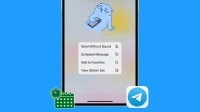
Deja una respuesta